Выделим в окне менеджера объектов подобъект Head (рис. 7.92). Объект Zygote Man изначально
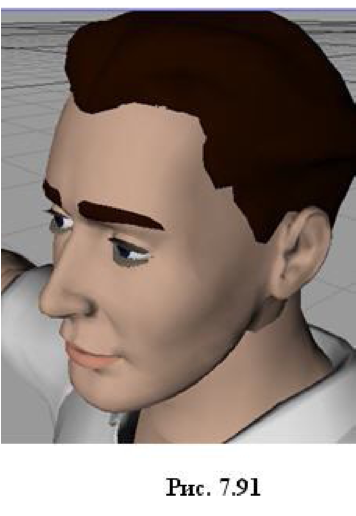
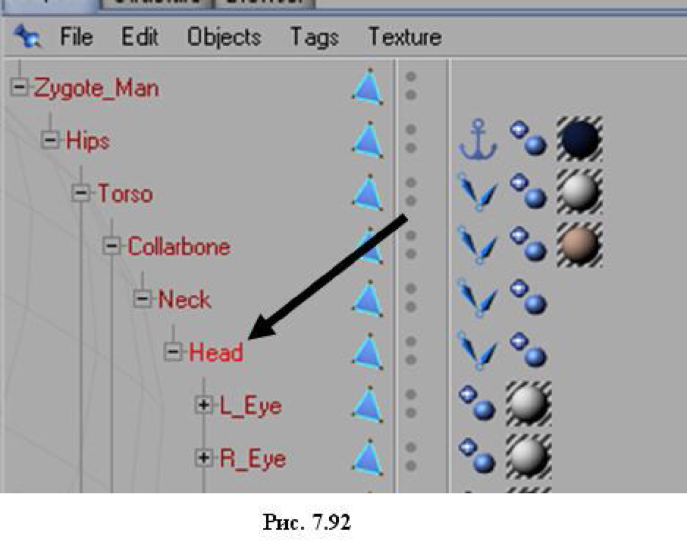
представлен в полигональном виде, о чем свидетельствуют треугольники справа от имен.
Выбрав инструмент Magnet, установим значения настроек, как показано на рис. 7.93.
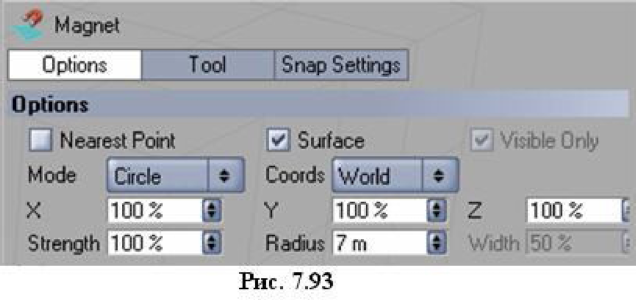
Инструмент имеет вид трех пересекающихся орбит желтого цвета с центральной точкой в центре. Установим эту точку на кончике носа персонажа (рис. 7.94).
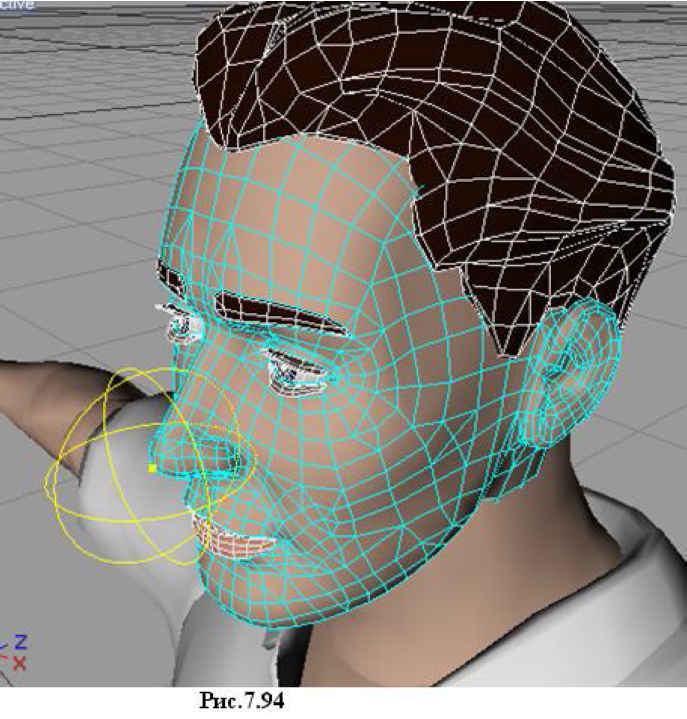
Прижав левой кнопкой мыши, переместим инструмент влево (рис. 7.95).
На рис. 7.96 приведен окончательный вид после пластической операции на носе.
Рассмотрим назначение параметров инструмента Magnet (рис. 7.97).
Nearest Point - задает способ выбора вершины (точки) объекта в случае, когда курсор наведен
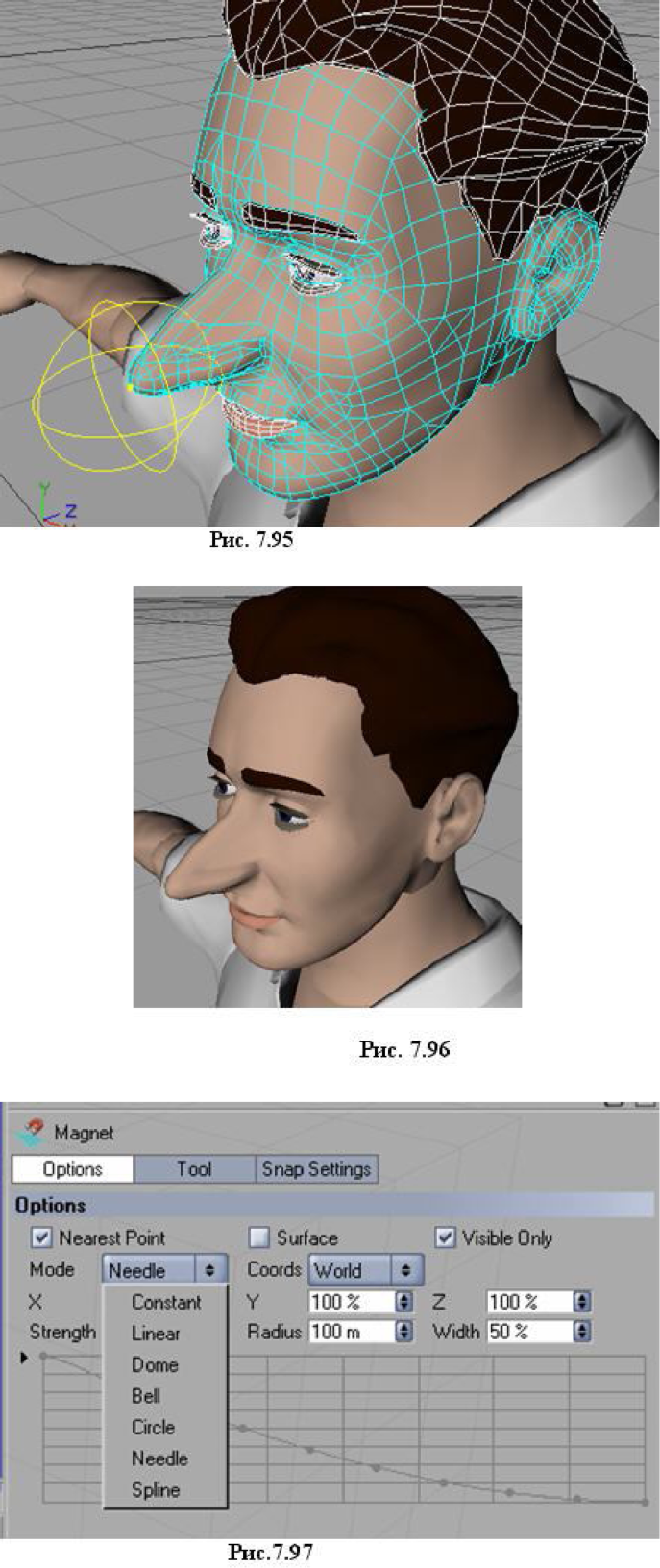
не точно на вершину, а находится где-то рядом. Если флажок Nearest Point сброшен, то автоматически (в результате вычислений расстояния до вершин и сравнения их друг с другом) выбирается та вершина, к которой инструмент находится ближе всего (рис. 7.98). Обратите внимание, что сам инструмент не перемещается в выделенную вершину. Это повышает точность дальнейшего моделирования.
Если флажок установлен, то инструмент автоматически перемещается в наиближайшую вершину (рис. 7.99).
Surface - если флажок сброшен, инструмент воздействует только на ту область поверхности, которая
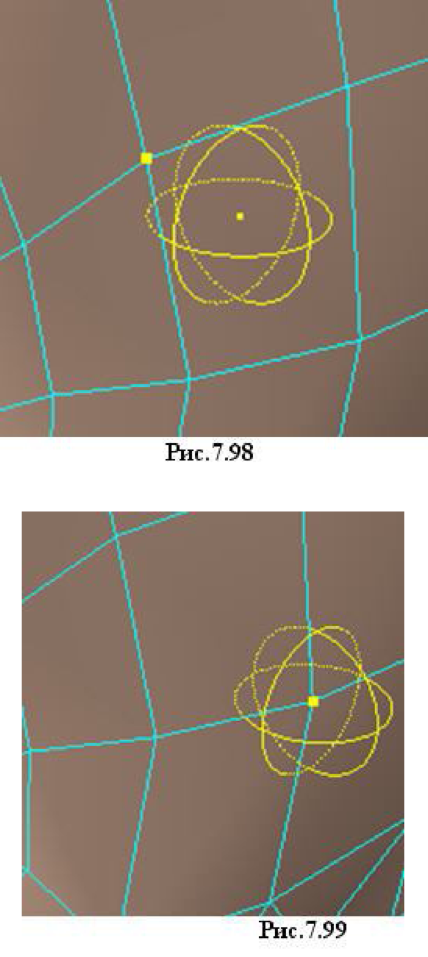
ограничена значком инструмента - 3-мя орбитами желтого цвета. Поэтому в этом случае выделенная точка должна находиться внутри орбит (рис. 7.99). Размер орбит задается параметром Radius (см. ниже). Если флажок установлен, то инструмент воздействует на всю поверхность прилегающих к точке полигонов.
Visible Only - при сброшенном флажке инструмент будет воздействовать, кроме видимых, также и на скрытые элементы (чтобы скрыть элемент, его надо выделить и вызвать команду из главного меню Selection -> Hide Selected). При установленном флажке воздействие распространяется только на видимые элементы.
Mode - позволяет выбрать закон ослабления воздействия инструмента от центра к периферии области воздействия. В результате получаются различные формы вытянутых областей. Список приведен на рис. 7.97.
Coords - выбор системы координат (локальная, глобальная и камера).
X, Y, Z - координаты по соответствующим осям, ограничивающие перемещение значка инструмента. Задайте все три координаты равными 0 (рис. 7.100). Таким образом действие инструмента Magnet будет заблокировано. Проверьте это.
Strength - задает силу воздействия инструмента.
Radius - задает размер орбит значка инструмента, а следовательно, и область воздействия в случае, когда флажок Surface сброшен.
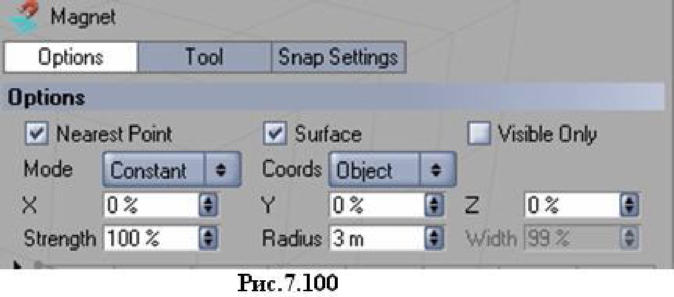
Width - определяет характер воздействия инструмента на деформируемую поверхность (мягче, жестче).
7.1.11. Инструмент Mirror
Позволяет получать зеркальное отображение выделенных точек и полигонов объектов. Работает, соответственно, в режимах точек и полигонов. Если точки и полигоны не выделены, а инструмент Mirror применен, то зеркально отображаются все точки или полигоны объекта.
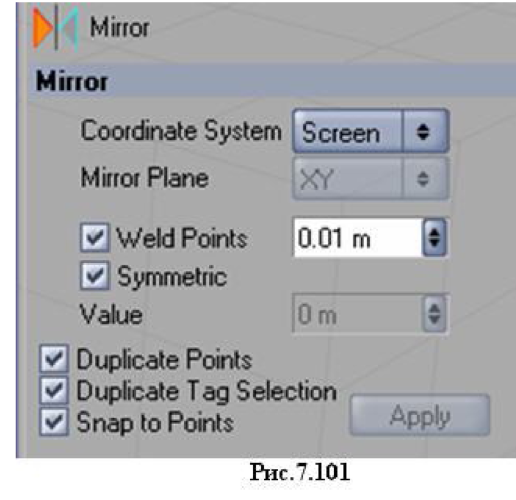
Coordinate System - позволяет выбрать систему координат.
Screen - позволяет интерактивно выбирать оси, щелкая и удерживая левую кнопку мыши в различных областях окна проекций. Так, если щелкнуть в верхней или нижней области окна проекций, то вызывается горизонтальная ось, если щелкнуть в левой или правой области окна проекций, то вызывается вертикальная ось. Вызванную ось можно перетаскивать в нужное место, не отпуская левую кнопку мыши. На рис. 7.102 создана зеркальная копия головы из предыдущего примера относительно горизонтальной оси.
